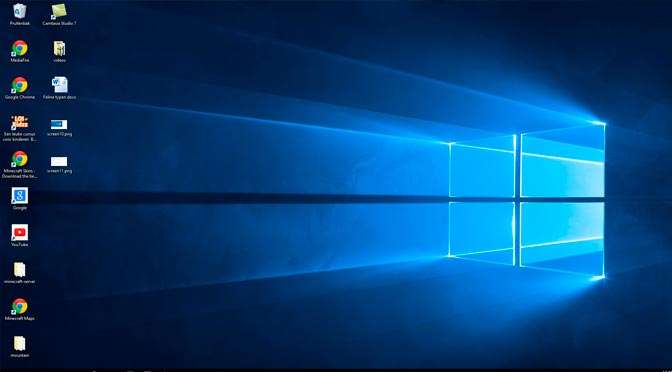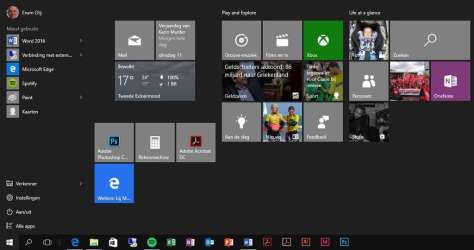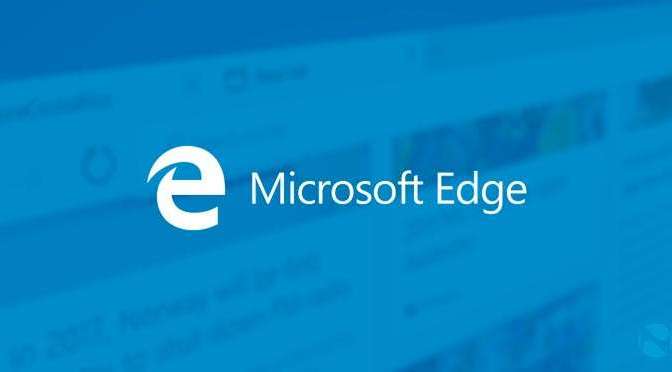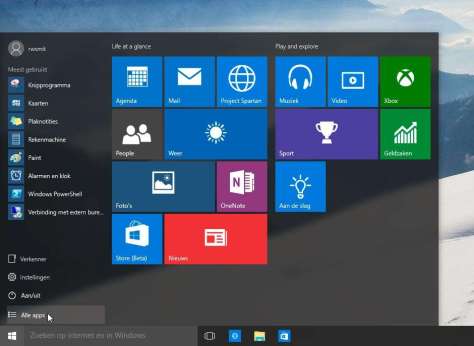Er worden tegenwoordig duizelingwekkende en onvoorstelbare aantallen foto’s en filmpjes gemaakt, die allemaal gedeeld worden. Hoe bewaar en bewerk je al die beelden? Volgens Adobe kan dat het beste met Photoshop en Premiere Elements 14.
Adobe Photoshop en Premiere Elements14 zijn zo’n beetje het laatste pakketten (nu ja, samen met Lightroom 6 dan) die Adobe nog verkoopt. Een echte doos met software die je in de winkel kunt kopen! Nu bijna alles alleen nog maar als lid van de Creative Cloud-club bemachtigd kan worden zijn dit the last boxes standing.
Wat zijn de problemen die de Elements voor je proberen op te lossen? Ze willen je het zo makkelijk mogelijk maken iets te doen met je foto’s en je filmpjes. Er is een applicatie waarin je je foto’s en filmpjes verzamelt – Elements Organizer – en van daaruit kun je naar Photoshop Elements en Premiere Elements.
Je hebt in die applicaties drie keuzes: Quick, Guided en Expert, snel iets doen met een druk op de knop, iets doen met behulp van een gids en zelf iets doen. Bij Quick heb je bijvoorbeeld Smart Fix, waarmee je een foto automatisch een beetje kunt opkrikken of Exposure, waarmee je snel je mislukte belichting kunt aanpassen enzovoort. Bij Guided word je bij de hand genomen om bijvoorbeeld wat retouche te doen, de kleuren te verbeteren enzovoort. En bij Expert heb je een versimpelde versie van Photoshop in handen.
Lees verder Nieuwe versies van Photoshop Elements en Premiere Elements
Hans Frederiks is journalist en fotograaf en hoofdredacteur van blog.computercreatief.nl. Hij schrijft over ontwikkelingen op het gebied van computers, van vormgeving op het web en print, en fotografeert al zijn hele leven lang. Zijn specialisaties zijn panorama’s, landschappen en podiumfotografie. Zijn blog vind je HIER, zijn boeken vind je HIER.